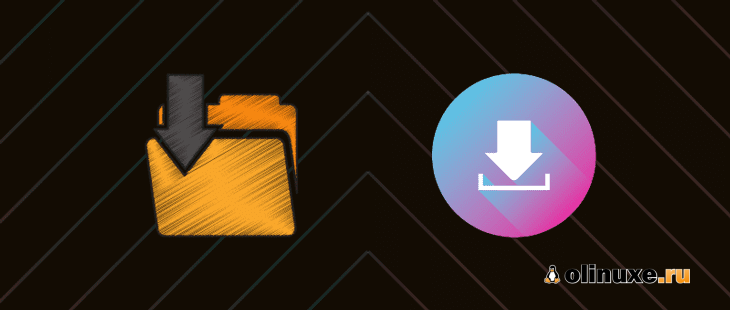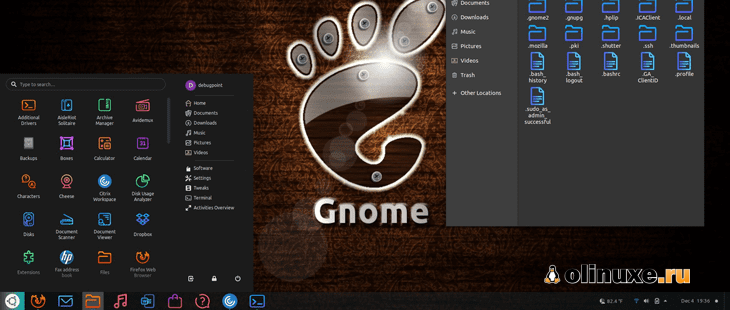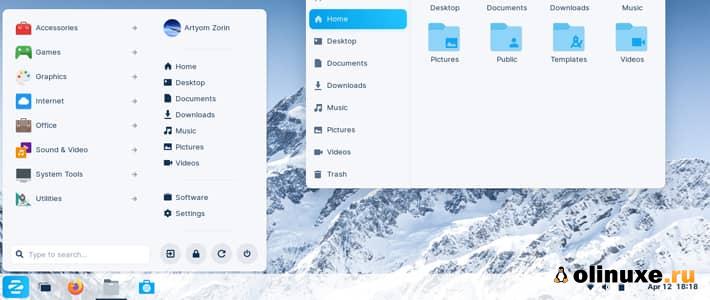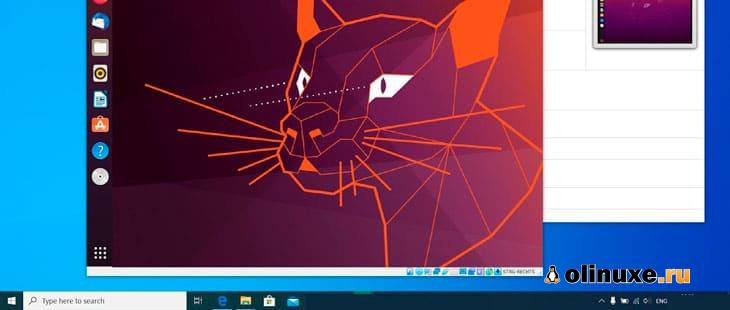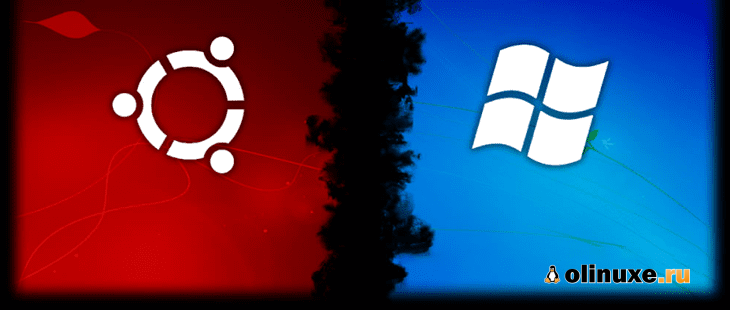10 лучших программ записи экрана для Linux
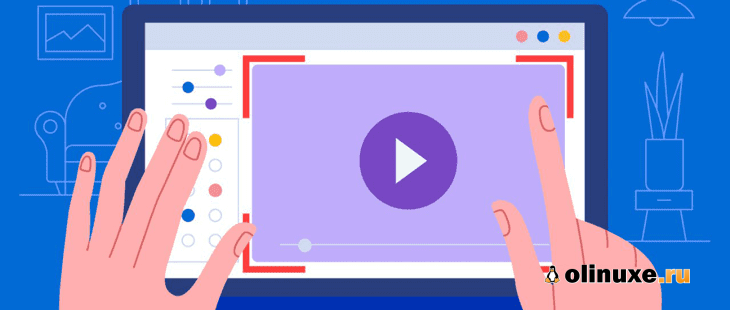
Приветствую, друзья!
Запись экрана очень популярна в наши дни среди пользователей, поскольку она помогает записывать важные вещи, пока вы работаете в своей системе.
Также запись экрана используется для многих целей: вы можете записывать видеоуроки, вы можете записывать свои игровые сессии и транслировать видео в интернете.
Запись может производиться в формате «gif» или видео.
Лучшие приложения для Linux, которые также поддерживают запись в формате gif: это «Simple screen recorder» и «Byzanz record».
Есть много приложений для записи экрана для Linux, доступных в интернете, но выбор лучшего средства записи экрана для Linux — трудоемкая задача.
Если вы пользователь Linux, то вам должно быть интересно, какое приложение для записи экрана лучше всего подходит вам для ОС Linux?
В этой статье мы поможем вам выбрать лучшее бесплатное приложение для записи экрана для Linux.
Вы можете использовать любое из них для записи рабочего стола Linux.
Примечание. Приложения в этом списке расположены не в порядке предпочтения.
Вы можете использовать любой из них, который вам больше понравится.
Как записать экран в Linux: используйте лучшие программы записи экрана для Linux
В этом руководстве мы рассмотрим некоторые из лучших программ для записи экрана и потокового видео, которые вы можете найти для своего рабочего стола Linux.
1. Kazam
Kazam — очень простое и удобное приложение для записи экрана для Linux, им может пользоваться даже начинающий пользователь.
Этот инструмент также поддерживает скриншоты.
Вы можете записать видео на свой экран и воспроизвести его с помощью любого видеоплеера по вашему выбору.
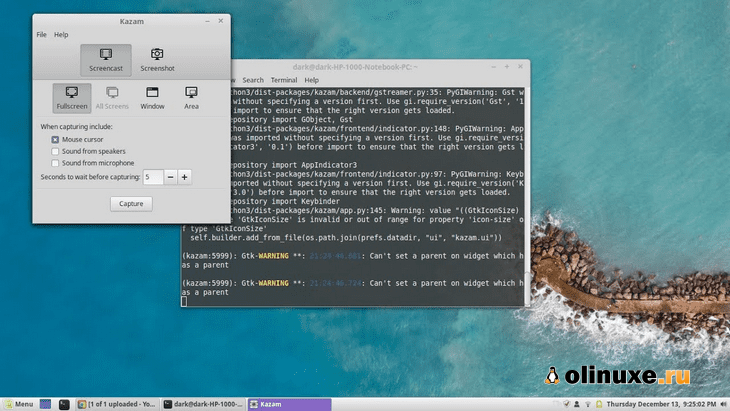
Почему Kazam?
- Удобный интерфейс;
- Поддержка снимков экрана;
- Поддержка различных форматов вывода;
- Запись аудио;
- Поддержка таймера задержки.
Плюсы:
- Поддержка таймера задержки.
Минусы:
- Отсутствует функция записи с веб-камеры;
- Мало параметров конфигурации.
Установка на Ubuntu:
sudo apt install kazam
2. Simple Screen Recorder
Simple Screen Recorder — еще один удобный инструмент для новых пользователей, которые раньше не выполняли запись экрана.
Он также предоставляет множество функций.
Также предусмотрены различные настраиваемые параметры для облегчения работы пользователей.
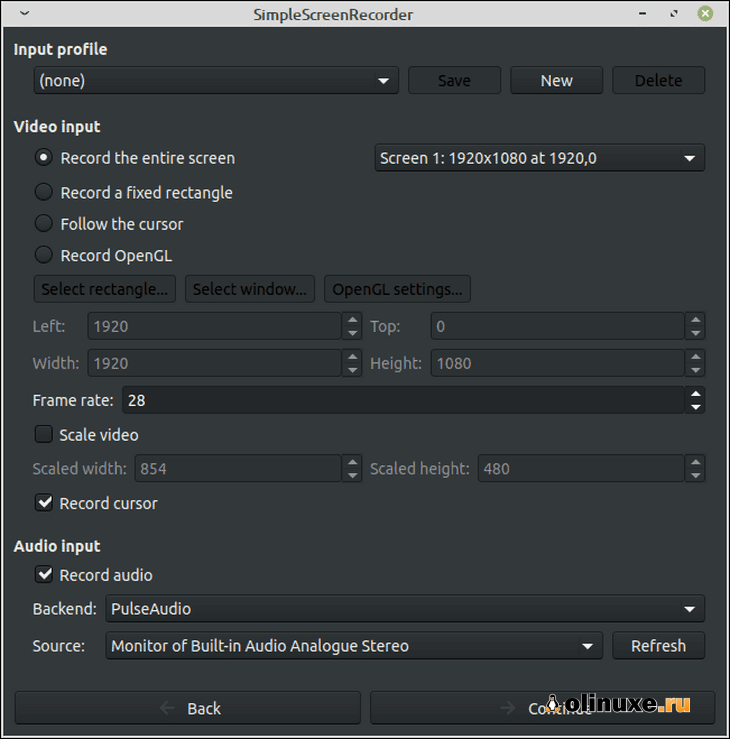
Почему Simple Screen Recorder?
- Функция паузы и возобновления записи;
- Запишите либо весь экран, либо его часть;
- Простой пользовательский интерфейс;
- Функция уменьшения частоты кадров видео для медленных машин;
- Идеальная синхронизация аудио и видео.
Плюсы:
- Бесплатный и открытый исходный код;
- Поддержка создания gif;
- Приостанавливает и возобновляет запись;
- Возможность уменьшения частоты кадров видео.
Минусы:
- Отсутствует встроенная запись с веб-камеры;
- Пользовательский интерфейс не привлекателен.
Установка на Ubuntu:
sudo add-apt-repository ppa:maarten-baert/simplescreenrecorder sudo apt update sudo apt install simplescreenrecorder
3. RecordMyDesktop
«RecordMyDesktop» — это мощный инструмент, который позволяет пользователям выбирать качество звука и видео.
У него довольно простой и легкий пользовательский интерфейс.
Более того, у этого инструмента есть ограничение: он может выводить только два формата: видео «Theora» и аудиоформат «Vorbis».
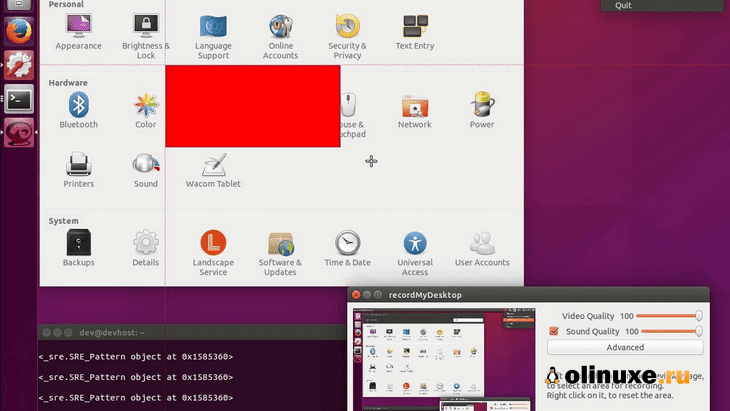
Зачем выбирать RecordMyDesktop?
- Интерфейс командной строки для записи и кодирования;
- Запись HD-видео;
- Простой пользовательский интерфейс;
- Поддержка выбора качества аудио-видео.
Плюсы:
- Простое использование командной строки с командой «recordmydesktop»;
- Записывает HD-видео.
Минусы:
- Отсутствует запись с веб-камеры;
- Пользовательский интерфейс не особо привлекателен для пользователей;
- Других выходных форматов нет.
Установка на Ubuntu:
sudo apt install gtk-recordmydesktop
4. VokoScreen
VokoScreen считается лучшим создателем скринкастов для Linux.
У него удобный интерфейс, а возможность записи видео и аудио в нескольких форматах помогает этому приложению выделяться среди других.
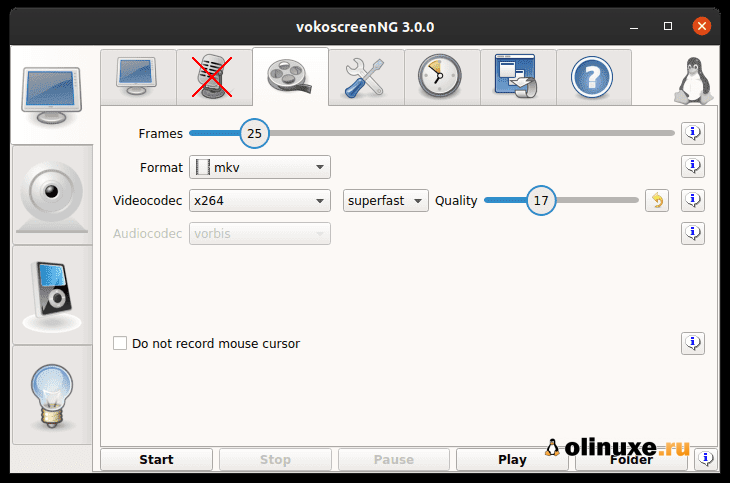
Почему именно VokoScreen?
- Поддержка различных аудио-видео форматов;
- Функциональность аудиозаписи;
- Поддержка записи полного экрана или выбранной области;
- Поддержка таймера задержки;
- Функциональность увеличения;
- Доступ к веб-камере во время записи видео.
Плюсы:
- Многоязычные версии:
- Функция записи с веб-камеры:
- Поддержка горячих клавиш.
Минусы:
- Периодическое отсутствие синхронизации звука;
- В настоящее время поддерживает только установку PPA;
- Ручной выбор веб-камеры / микрофона, если он отличается от значения по умолчанию.
Установка на Ubuntu:
sudo apt install vokoscreen
5. ScreenStudio
ScreenStudio — это простое в использовании приложение для записи экрана, которое учитывает все требования обычного пользователя.
Это приложение позволяет записывать HD-видео, предоставляя функцию наложения текста.
Вы можете настроить параметры в соответствии с вашими требованиями к видеозаписи.
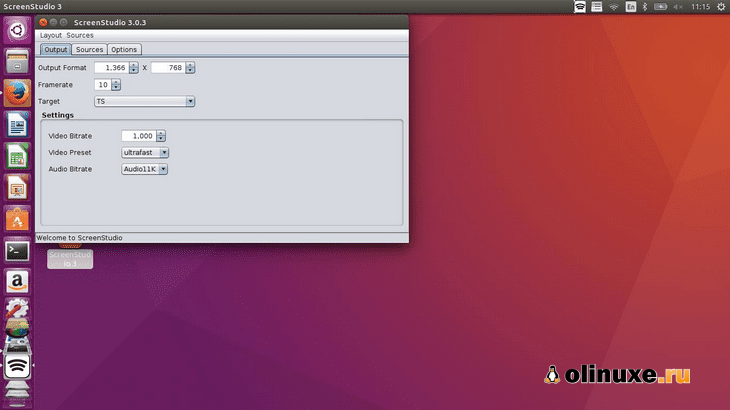
Почему именно ScreenStudio?
- Поддержка различных форматов вывода видео;
- Кросс-платформенное приложение;
- Поддержка записи с веб-камеры;
- Поддержка наложения текста;
- Расширенные возможности конфигурации.
Плюсы:
- Кросс-платформенное приложение — может использоваться на любой платформе;
- Запись с веб-камеры.
Минусы:
- Требуется JRE 8.0;
- Большой размер зависимостей.
Установка на Ubuntu:
sudo add-apt-repository ppa:soylent-tv/screenstudio sudo apt update sudo apt install screenstudio
6. Shutter
Shutter — идеальный инструмент для записи экрана, если вы также ищете функцию редактирования изображений вместе с записью экрана.
Этот инструмент представляет собой комплексный пакет, разработанный специально для тех пользователей, которые раньше не использовали запись экрана.
Вы можете сделать снимок экрана определенной области, окна, всего рабочего стола и веб-страниц.
Вы также можете применять эффекты к своим снимкам экрана прямо из этого приложения, используя встроенный инструмент для рисования.
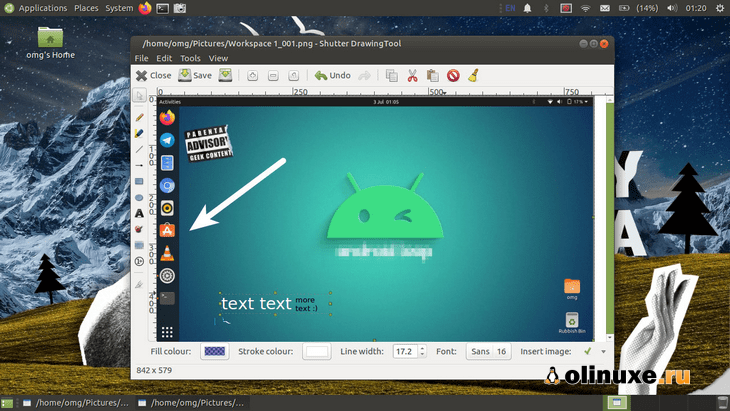
Почему Shutter?
- Запись видео высокого качества;
- Поддерживает редактирование изображений;
- Поддерживает захват полного экрана / части экрана;
- Легко использовать.
Плюсы:
- Поддержка горячих клавиш;
- Обеспечивает функцию эффекта скриншота;
- Сбор сессий (скриншоты, копирование в буфер обмена, печать / удаление скриншотов).
Минусы:
- Большой размер зависимостей.
Установка на Ubuntu:
sudo apt-get install shutter
7. Byzanz Record
Byzanz Record — это приложение для создания скринкастов, разработанное для тех пользователей, которым нравится работать с терминалом в Linux.
В отличие от приложений на основе графического интерфейса, о которых мы упоминали выше, это приложение на основе терминала.
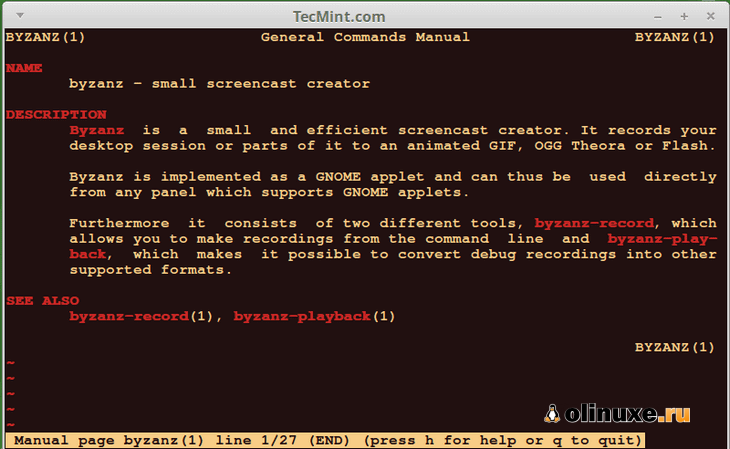
Почему Byzanz Record?
- Запись анимированного файла gif;
- Поддерживает запись во весь экран / часть экрана;
- Функциональность командной строки;
- Апплет панели доступен для тех, кто предпочитает графический интерфейс.
Плюсы:
- Поддерживает запись в формате gif;
- Легкий инструмент.
Минусы:
- Требуется ручной ввод параметров;
- Пользователи не могут перетаскивать и выбирать область экрана.
Установка на Ubuntu:
sudo apt-get install byzanz
8. Freeseer
Freeseer — это бесплатное кроссплатформенное приложение для записи экрана, которое используется во время конференций.
Еще одна хорошая особенность этого приложения заключается в том, что оно позволяет разработчикам добавлять новые функции, используя различные плагины, которые продолжают улучшать функциональность приложения.
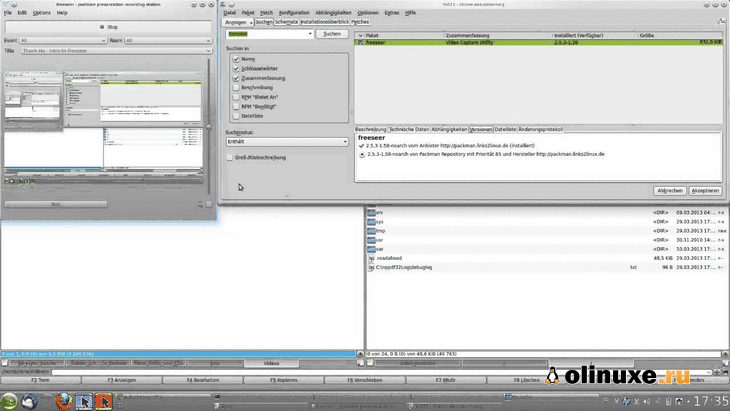
Почему Freeseer?
- Поддержка аудио и видео;
- Легкая конфигурация;
- Удобные сочетания клавиш;
- Поддерживает редактирование на ходу.
Плюсы:
- Запись конференции;
- Редактор обсуждения;
- Загрузчик Youtube;
- Редактор отчетов.
Минусы:
- Поддерживает только выходной формат ogg.
Установка в Ubuntu:
sudo apt-get update
sudo apt-get install -y build-essential git wget python2.7-dev python-gst0.10 python-gst0.10-dev \
qt4-qmake python-qt4 python-qt4-dev python-qt4-sql pyqt4-dev-tools libqt4-dev libqt4-sql libqt4-sql-sqlite \
gstreamer0.10-plugins-good gstreamer0.10-plugins-base gstreamer0.10-pulseaudio gstreamer0.10-alsa
9. Open Broadcaster Software (OBS)
Open Broadcaster Software — это приложение для записи экрана с открытым исходным кодом и кроссплатформенными возможностями.
Это приложение позволяет контролировать фоновый шум.
Также это приложение позволяет пользователям использовать расширенные функции, такие как изменение цвета, скрытие изображения и т. д.
Вы можете настроить свои параметры для каждого сеанса записи экрана.
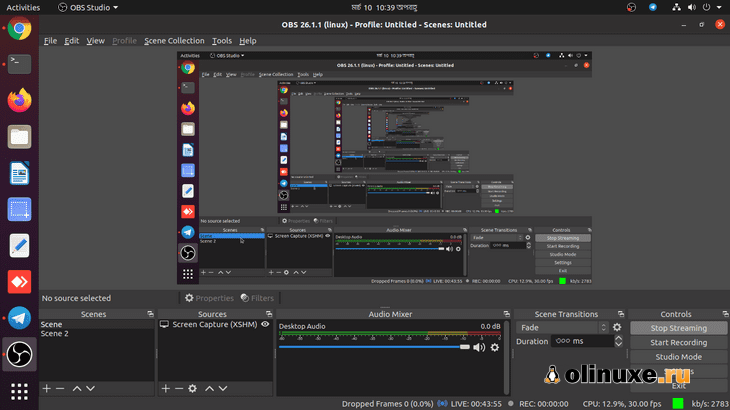
Почему Open Broadcaster Software?
- Поддержка кодирования;
- Поддержка нескольких сцен и источников входного сигнала;
- Поддерживает два формата вывода: MP4, FLV;
- Поддерживает доступ к веб-камере во время записи;
- Индивидуальное создание плагинов разработчиками.
Плюсы:
- Кроссплатформенная доступность;
- Это полный пакет для записи экрана;
- Поддержка записи с веб-камеры.
Минусы:
- Понимание терминологии требует времени;
- Трудно использовать для новых пользователей.
Установка на Ubuntu:
sudo add-apt-repository ppa:obsproject/obs-studio sudo apt update sudo apt install obs-studio
10. VLC Best Screen Recorders for Linux
VLC — это не просто медиаплеер, это также бесплатное средство записи экрана с открытым исходным кодом, доступное для нескольких платформ, таких как Linux, Windows и MacOS.
Он считается одним из лучших настольных программ записи экрана, доступным на нескольких языках.
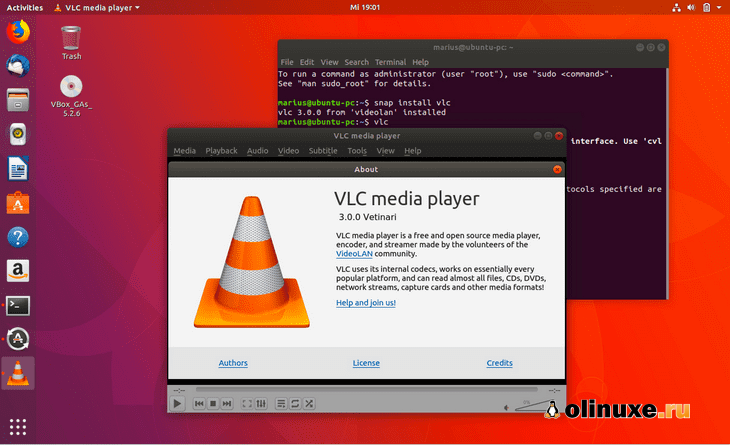
Почему именно VLC?
- Кросс-платформенная поддержка;
- Поддержка нескольких языков;
- Поддержка различных аудио-видео форматов;
- Настраиваемые скины;
- Возможность предварительного просмотра изменений.
Плюсы:
- Поддерживает несколько форматов вывода;
- Многоязычная поддержка;
- Различные форматы вывода.
Минусы:
- Невозможно записывать аудио и видео одновременно.
Установка на Ubuntu:
sudo apt install vlc
Дайте нам знать в комментариях ниже.
До скорых встреч! Заходите!